Làm chủ PC của bạn với các mẹo khắc phục lỗi phần mềm
Bạn đã bao giờ cảm thấy bực bội khi máy tính đột nhiên bị đơ, không vào được mạng, hay phần mềm bỗng dưng “làm loạn”? Những vấn đề này không chỉ làm gián đoạn công việc mà còn khiến bạn tốn thời gian tìm cách sửa chữa. May mắn thay, với các mẹo khắc phục lỗi phần mềm, bạn có thể dễ dàng xử lý những rắc rối như khắc phục máy tính bị đơ, sửa lỗi Windows không vào được mạng, hay cách gỡ phần mềm cứng đầu. Bài viết này sẽ hướng dẫn bạn 5 mẹo thực tế, dễ áp dụng để biến PC của bạn trở lại mượt mà như mới, ngay cả khi bạn là người mới sử dụng!
1. Khắc phục máy tính bị đơ nhanh chóng
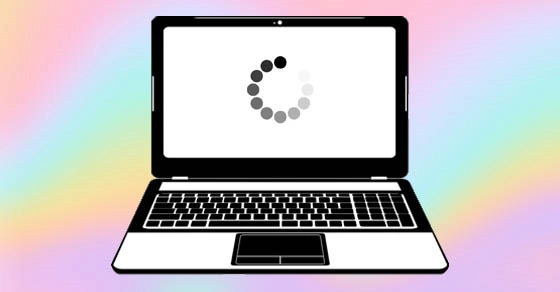
Máy tính bị đơ là vấn đề phổ biến khiến nhiều người đau đầu. Nguyên nhân có thể đến từ phần mềm xung đột, RAM đầy, hoặc hệ thống quá tải. Dưới đây là các bước để xử lý tình trạng này.
Kiểm tra và đóng ứng dụng ngốn tài nguyên
- Bước 1: Nhấn tổ hợp phím Ctrl + Shift + Esc để mở Task Manager.
- Bước 2: Trong tab Processes, tìm các ứng dụng hoặc tiến trình chiếm nhiều CPU hoặc RAM (thường hiển thị phần trăm cao).
- Bước 3: Nhấp chuột phải vào ứng dụng đó và chọn End Task để đóng.
Lưu ý: Tránh đóng các tiến trình hệ thống như “System” hoặc “Windows Explorer” vì có thể gây lỗi nghiêm trọng hơn.
Tắt chương trình khởi động không cần thiết
- Bước 1: Nhấn Ctrl + Shift + Esc, chuyển sang tab Startup.
- Bước 2: Xem danh sách các chương trình tự khởi động cùng Windows. Chọn các ứng dụng không cần thiết (như phần mềm chat hoặc trình duyệt) và nhấn Disable.
- Bước 3: Khởi động lại máy để kiểm tra hiệu quả.
Mẹo: Sử dụng công cụ như CCleaner để quản lý danh sách khởi động dễ dàng hơn.
Cập nhật driver để tránh xung đột
Driver lỗi thời có thể gây ra tình trạng máy tính bị đơ. Hãy vào Device Manager (nhấn Windows + X, chọn Device Manager), kiểm tra và cập nhật driver cho card đồ họa, âm thanh, hoặc mạng.
2. Sửa lỗi Windows không vào được mạng
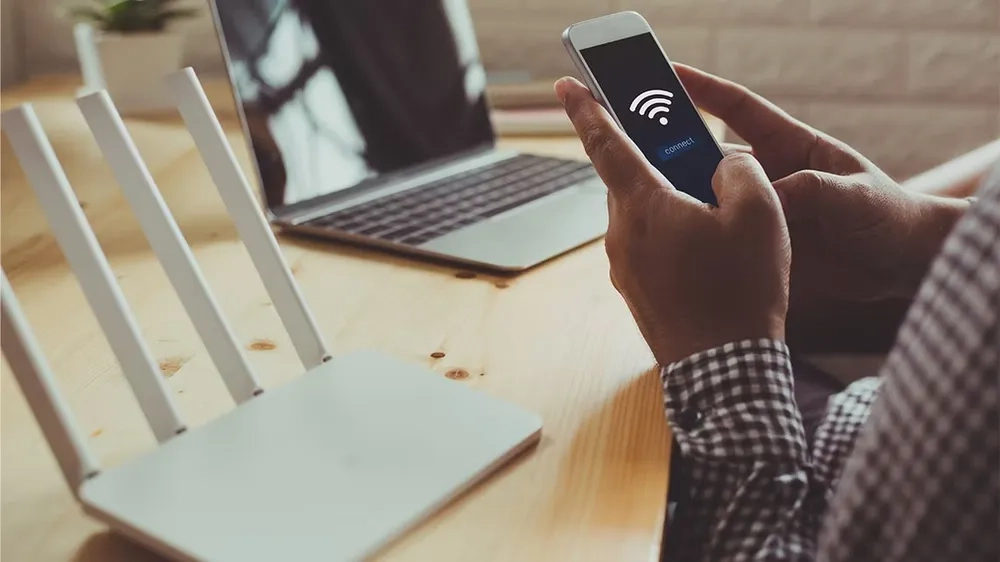
Không vào được mạng là cơn ác mộng với bất kỳ ai phụ thuộc vào internet. May mắn thay, bạn có thể tự sửa lỗi Windows không vào được mạng với vài bước đơn giản.
Kiểm tra kết nối phần cứng
- Bước 1: Đảm bảo cáp mạng được cắm chắc chắn hoặc tín hiệu Wi-Fi ổn định.
- Bước 2: Tắt và bật lại router bằng cách rút nguồn trong 30 giây.
- Bước 3: Kiểm tra biểu tượng mạng trên thanh taskbar. Nếu thấy dấu chấm than, thử kết nối lại.
Chạy công cụ sửa lỗi tự động của Windows
- Bước 1: Nhấn Windows + I để mở Settings, vào Network & Internet > Status.
- Bước 2: Chọn Network Troubleshooter và làm theo hướng dẫn.
- Bước 3: Khởi động lại máy sau khi sửa lỗi.
Cập nhật hoặc cài đặt lại driver mạng
- Bước 1: Vào Device Manager, tìm Network adapters.
- Bước 2: Nhấp chuột phải vào driver mạng, chọn Update driver hoặc Uninstall device rồi cài lại từ trang web của nhà sản xuất.
- Mẹo: Sử dụng phần mềm như Driver Booster để tự động cập nhật driver.
3. Cách gỡ phần mềm cứng đầu hiệu quả
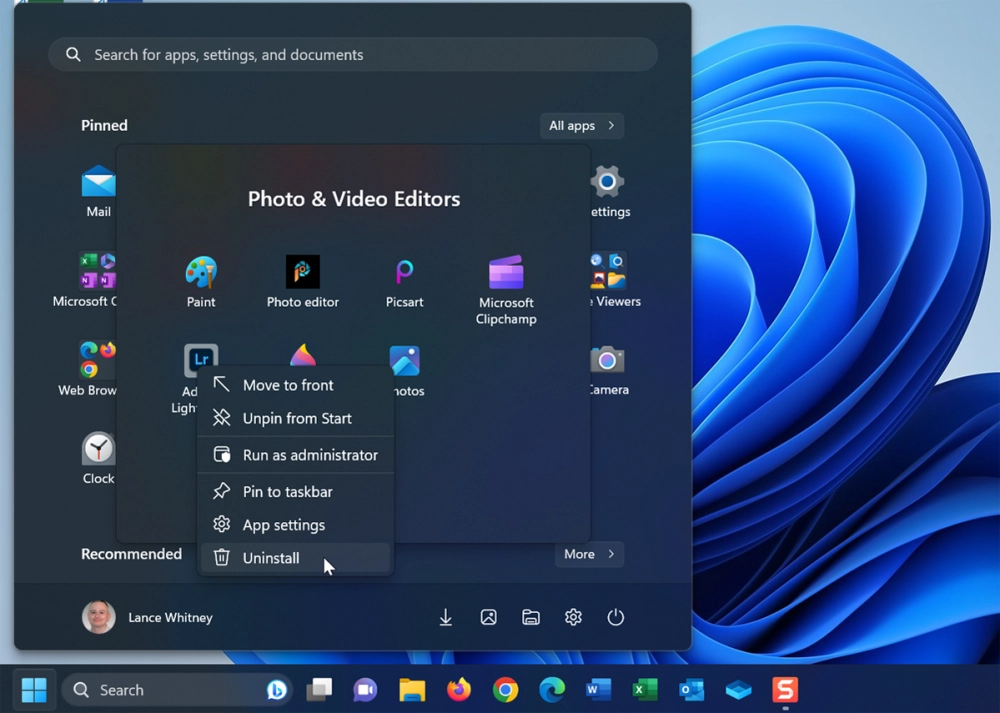
Một số phần mềm “cứng đầu” không chịu xóa khỏi máy tính, gây tốn dung lượng và đôi khi làm chậm hệ thống. Dưới đây là cách xử lý.
Sử dụng công cụ gỡ cài đặt mặc định của Windows
- Bước 1: Nhấn Windows + R, gõ appwiz.cpl và nhấn Enter để mở Programs and Features.
- Bước 2: Tìm phần mềm cần gỡ, nhấp chuột phải và chọn Uninstall.
- Bước 3: Làm theo hướng dẫn và khởi động lại máy.
Dùng phần mềm gỡ cài đặt chuyên dụng
Nếu phần mềm vẫn không chịu “ra đi”, hãy thử Revo Uninstaller hoặc IObit Uninstaller:
- Bước 1: Tải và cài đặt phần mềm từ trang web chính thức.
- Bước 2: Chọn chương trình cần gỡ, chạy chế độ quét sâu để xóa cả file rác.
- Bước 3: Kiểm tra lại thư mục cài đặt (thường ở C:\Program Files) để xóa file còn sót.
Xóa registry liên quan (dành cho người dùng nâng cao)
- Bước 1: Nhấn Windows + R, gõ regedit để mở Registry Editor.
- Bước 2: Tìm khóa liên quan đến phần mềm trong HKEY_LOCAL_MACHINE\SOFTWARE.
- Lưu ý: Sao lưu registry trước khi xóa để tránh lỗi hệ thống.
4. Dọn dẹp bộ nhớ để tăng tốc PC

Bộ nhớ đầy có thể làm chậm máy tính và gây lỗi phần mềm. Dọn dẹp thường xuyên giúp PC của bạn hoạt động mượt mà hơn.
Xóa file tạm và rác hệ thống
- Bước 1: Nhấn Windows + R, gõ temp và nhấn Enter để mở thư mục file tạm.
- Bước 2: Xóa tất cả file trong thư mục này (bỏ qua các file đang sử dụng).
- Bước 3: Chạy Disk Cleanup (tìm trong thanh tìm kiếm Windows) để xóa file hệ thống không cần thiết.
Tắt hiệu ứng hình ảnh để tiết kiệm tài nguyên
- Bước 1: Nhấn Windows + R, gõ sysdm.cpl và nhấn Enter.
- Bước 2: Trong tab Advanced, chọn Settings trong mục Performance.
- Bước 3: Chọn Adjust for best performance hoặc tắt các hiệu ứng không cần thiết.
Sử dụng công cụ dọn dẹp chuyên nghiệp
Công cụ như CCleaner hoặc BleachBit giúp dọn dẹp file rác, cookie, và lịch sử trình duyệt một cách an toàn. Tải từ trang chính thức để đảm bảo không cài nhầm phần mềm độc hại.
Biến PC của bạn thành cỗ máy mạnh mẽ
Chỉ với vài mẹo đơn giản, bạn có thể tự mình khắc phục lỗi phần mềm, từ việc khắc phục máy tính bị đơ, sửa lỗi Windows không vào được mạng, đến cách gỡ phần mềm cứng đầu. Những kỹ thuật này không chỉ giúp tiết kiệm thời gian, tiền bạc mà còn mang lại cảm giác tự tin khi làm chủ chiếc PC của mình. Hãy bắt đầu áp dụng ngay hôm nay để trải nghiệm một chiếc máy tính nhanh, ổn định, và đáng tin cậy hơn! Bạn đã từng gặp lỗi phần mềm nào khiến bạn đau đầu? Chia sẻ kinh nghiệm của bạn ở phần bình luận nhé!
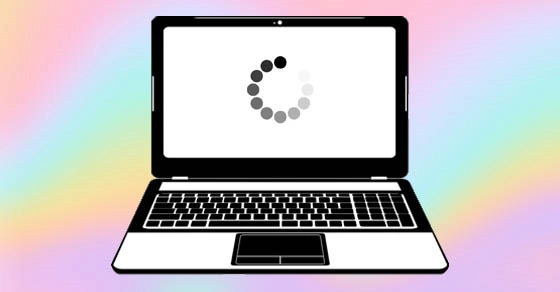
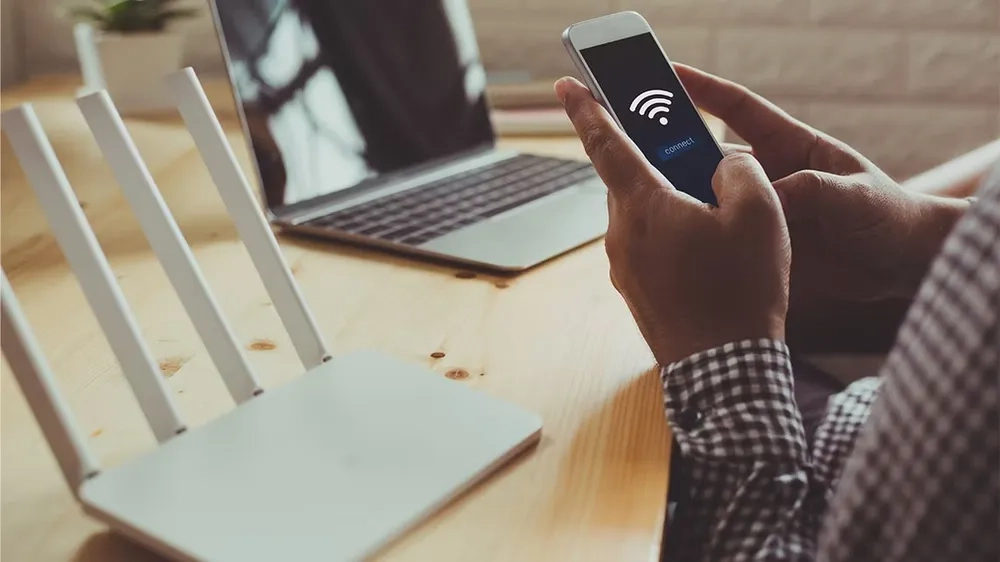
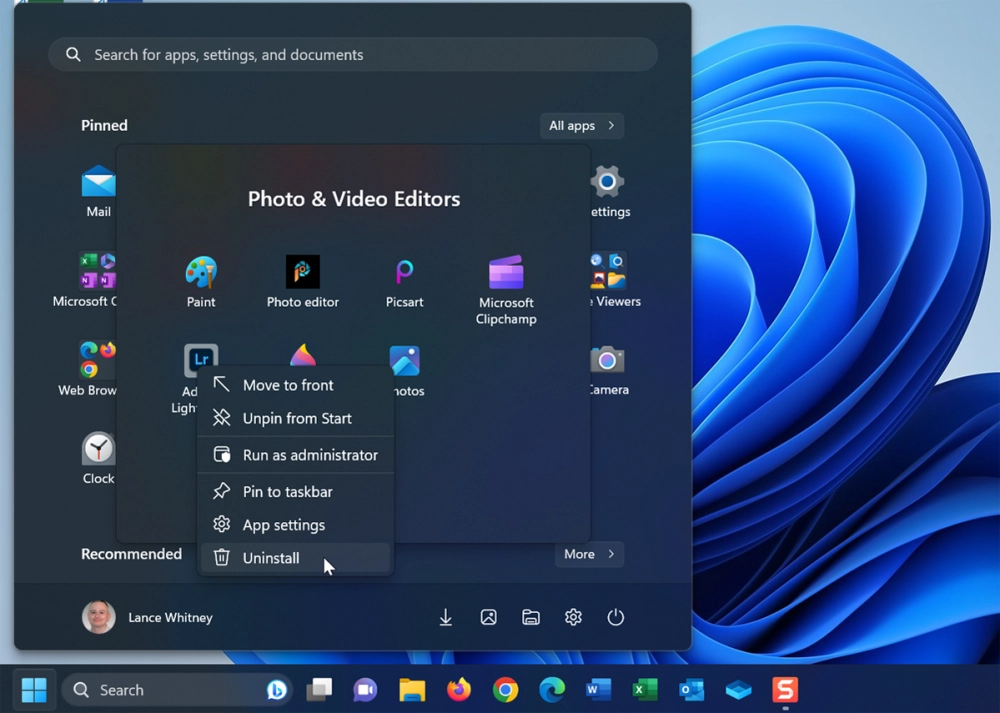





Bình Luận